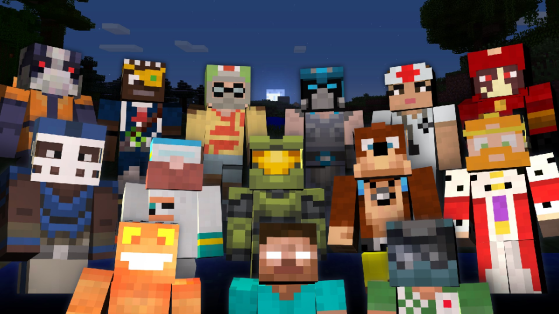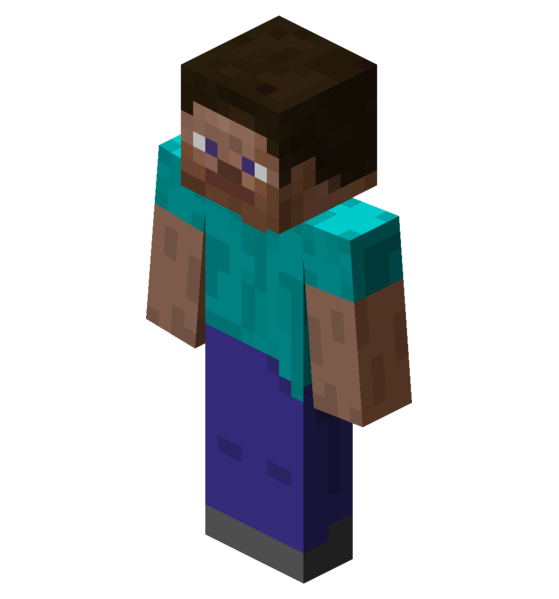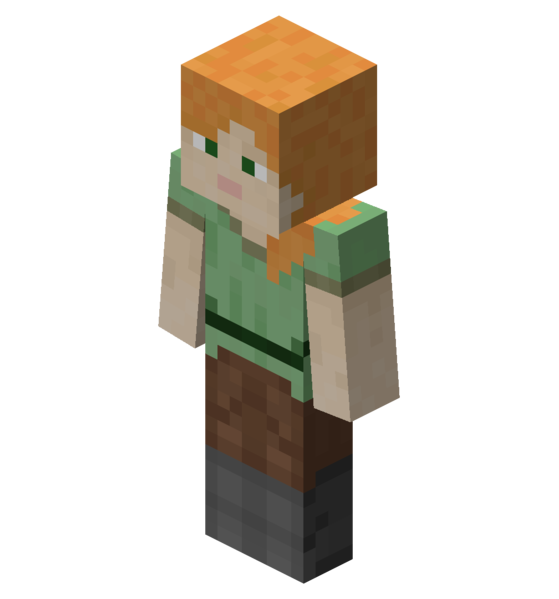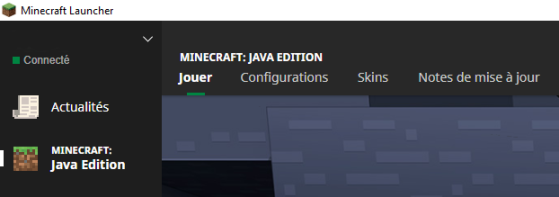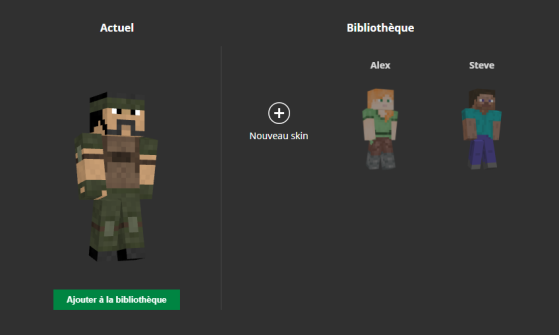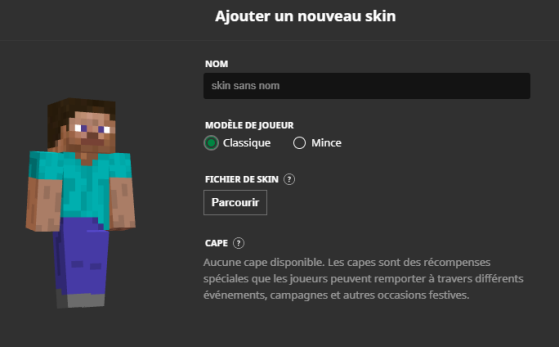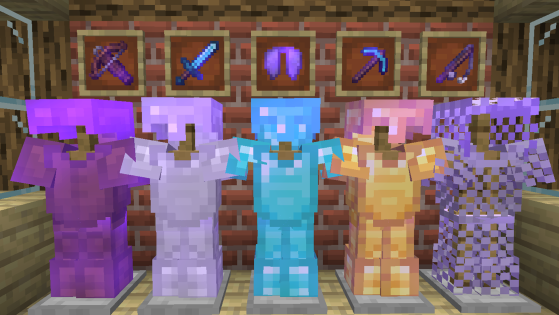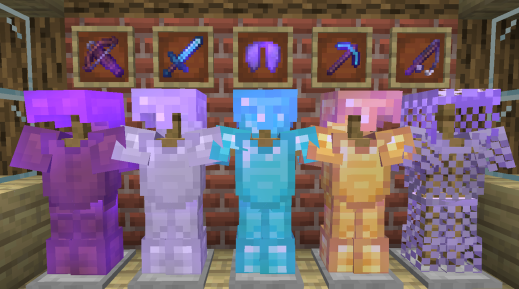Si estás harto del bueno de Steve, el aspecto base de Minecraft, ¡debes saber que es posible cambiar su aspecto en el juego! Otro skin, llamado Alex, ha estado apareciendo desde hace algún tiempo, pero las posibilidades de personalización son casi infinitas si sabes cómo hacerlo. Puedes encontrar la skinl de tus sueños en Internet con solo investigar un poco.
En este artículo, nos centraremos en los métodos para modificar tu skin en las versiones de Java, Windows 10 y Consola de Minecraft.
Skins básicas: Steve y Alex
Steve es la primera skin que aparece en Minecraft. Este nombre, sugerido por Notch en tono de broma, se ha quedado en el juego y ahora es un icono del título. También hay otra skin oficial, llamada Alex, para introducir un poco más de variedad en el juego. Ambas se seleccionan automáticamente. siempre que no haya elegido y descargado otra.
¿Cómo cambiar la skin en la edición de Minecraft Java?
Para cambiar la piel en la edición Java, esto es lo que debes hacer
- Primero, deberá descargar una skin de tu elección (o crearla tú mismo).
- La skin debe tener la forma de un archivo .png
- En su lanzador de Minecraft Java, ve al menú skins
- Haz clic en "Nueva skin"
- Elige el nombre de la skin y su modelo (depende de la skin que hayas elegido)
- Luego haz clic en Examinar archivos de skin y elige el archivo .png que descargaste anteriormente
- Finalmente, selecciona la skin de tu elección haciendo clic en Usar (que se mostrará colocando el mouse sobre la skin en este menú)
Ve a tu biblioteca de skins, que te permite intercambiar tus skins ya guardadas o agregar una nueva.
Al hacer clic en Examinar, puede agregar una nueva skin.
Puede encontrar nuevas skins en muchos sitios de Internet:
Las imágenes cargadas se verán así (las skins a continuación son del paquete de skin de Overwatch)
También es posible crear su propio estilo con bastante facilidad. Hay muchos creadores por ahí e incluso puedes revisar tu software de edición de imágenes favorito. Aquí encontrará una lista no exhaustiva de sitios y software de creación de skins de Minecraft. Puedes encontrar más buscando: Minecraft Skin Creator en su barra de búsqueda de Internet.
¿Cómo cambiar la skin en Minecraft Windows 10 edition?
- Al igual que con la edición de Java, puede descargar o crear su skin directamente.
- Tu skin deberá crearse y/o descargarse bajo la extensión .png
- Lanzar Minecraft
- Selecciona Skin en el menú principal
- Selecciona Examinar skins
- Selecciona el archivo .png que guardaste anteriormente
¿Cómo cambiar la skin en Minecraft para consolas?
Para las consolas, las cosas son muy diferentes en términos de skins. ¡No hay espacio para las creaciones de la comunidad, sino paquetes (de pago o gratuitos) que puedes conseguir en la tienda!
- En la consola, una vez que se inicie Minecraft, tendrá que ir a las opciones, luego a Perfil
- Haz clic en Cambiar apariencia
- ¡Elige tu skin!
Las opciones de pago te llevarán a la tienda, pero no te preocupes, ¡también hay muchas opciones de skin gratuitas!